如何卸载金格控件
如何卸载计算机中的广告插件

如何卸载计算机中的广告插件广告插件是一种常见的计算机应用程序,它们会在网络浏览器中显示广告内容。
虽然某些广告插件可能对用户有用,但许多用户还是希望卸载这些插件,以减少广告干扰并提高浏览器的性能。
本文将介绍如何从计算机中卸载广告插件,以帮助用户更好地优化自己的网络浏览体验。
一、查找和分析广告插件首先,我们需要查找计算机中的广告插件。
不同的浏览器在插件管理和设置页面上有所不同,但通常可以在浏览器的扩展或插件选项中找到插件列表。
在这个列表中,我们可以看到已安装的插件和他们的相关信息,如名称、描述和发布者。
分析插件信息可以帮助我们判断哪些插件可能是广告插件。
通常,广告插件的名称或描述中会含有广告相关的词汇,如“广告”、“推广”、“自动”等。
此外,我们还可以查看插件的评价和用户评论,了解其他用户的使用反馈。
二、禁用或删除广告插件一旦确定了广告插件,我们可以采取以下措施来禁用或删除它们。
1. 禁用插件:在插件列表中,我们可以选择禁用广告插件。
不同的浏览器有不同的禁用方式,通常会提供一个开关按钮或勾选框。
禁用插件后,它们将不再运行,广告也将不再显示在浏览器页面上。
2. 删除插件:对于那些不需要的广告插件,我们可以选择彻底删除它们。
在插件列表中,通常会有一个删除或卸载插件的选项。
点击该选项,按照提示进行删除插件的操作。
三、使用广告拦截插件除了禁用或删除广告插件,我们还可以使用广告拦截插件来有效地减少广告的出现。
广告拦截插件可以帮助过滤掉网页中的广告内容,提高浏览速度和阅读体验。
具体步骤如下:1. 在浏览器的插件市场或官方网站上搜索广告拦截插件。
常见的广告拦截插件包括AdBlock Plus、uBlock Origin等。
确保选择一个受信任和可靠的插件,并根据自己的浏览器类型和版本进行下载安装。
2. 安装插件后,插件通常会在浏览器的工具栏上显示一个图标。
点击图标,可以打开插件的设置面板。
根据个人需求,我们可以设置广告拦截的级别或规则,如允许某些特定网站的广告显示或自定义过滤规则。
如何完全卸载广联达软件

1.把所有广联达软件卸载掉。
(如果只卸载某一款软件,那么可以只单独卸载那一款软件即可)
2.点电脑左下角开始,搜索里输入regedit(xp系统点开始,运行再输入)回车,再点开里面的第二个文件夹
找到
点开software文件夹找到
选中grandsoft文件夹右键删除。
(如果只卸载广联达的某一款软件,则点开grandsoft文件夹进去,删除其中一个,比如,卸载计价软件就删除GBQ,卸载钢筋算量就删除GGJ 即可)
3.再次点电脑左下角开始,搜索里输入regedit(xp系统点开始,运行再输入)回车,再点开里面的第三个文件夹
找到
点开software文件夹找到grandsoft文件夹,选中grandsoft文件夹右键删除。
(如果只卸载广联达的某一款软件,则点开grandsoft 文件夹进去,删除其中一个,比如,卸载计价软件就删除GBQ,卸载钢筋算量就删除GGJ即可)
4.点开始,在搜索里输入%temp%(xp点运行再输入),回车,然后把出现文件夹里的内容全选删除,实在删不掉的可以保留
点开始,在搜索里输入%appdata%(xp点运行再输入),回车,然后把出现文件夹里的grandsoft文件夹删除。
(如果只卸载广联达的某一款软件,则点开grandsoft文件夹进去,删除其中一个,比如,卸载计价软件就删除GBQ,卸载钢筋算量就删除GGJ即可)
5.打开库---文档(XP系统打开我的文档---共享文档),选中grandsoft文件夹右键删除。
(如果只卸载广联达的某一款软件,则点开grandsoft文件夹进去,删除其中一个,比如,卸载计价软件就删除GBQ,卸载钢筋算量就删除GGJ即可)
6.重新启动电脑。
7.重装广联达软件和即可。
金格中间件安装、升级和卸载详解
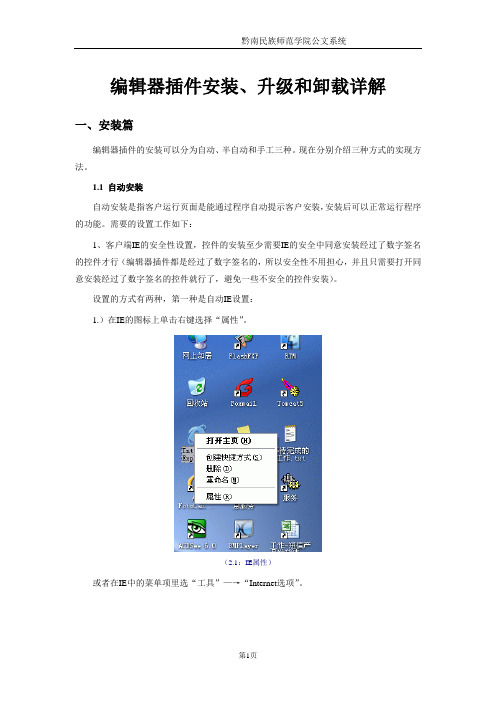
编辑器插件安装、升级和卸载详解一、安装篇编辑器插件的安装可以分为自动、半自动和手工三种。
现在分别介绍三种方式的实现方法。
1.1 自动安装自动安装是指客户运行页面是能通过程序自动提示客户安装,安装后可以正常运行程序的功能。
需要的设置工作如下:1、客户端IE的安全性设置,控件的安装至少需要IE的安全中同意安装经过了数字签名的控件才行(编辑器插件都是经过了数字签名的,所以安全性不用担心,并且只需要打开同意安装经过了数字签名的控件就行了,避免一些不安全的控件安装)。
设置的方式有两种,第一种是自动IE设置:1.)在IE的图标上单击右键选择“属性”。
(2.1:IE属性)或者在IE中的菜单项里选“工具”—→“Internet选项”。
(2.2:IE选项)2.)在弹出的窗口中选择“安全”(2.3:进入“安全”选项页)3.)在“安全”中选择“Internet”的“自定义级别”按钮(2.4:选择Internet的自定义级别)4.)选择安全级别为“安全级—→中”,然后点重置按钮。
重置后“确定”并关闭Intern et属性窗口,设置完成了。
(2.5:设置安全性为“中”)第二种是自己在自定义安全级别中设置:(2.6:详细进行安全性设置)(2.6:注意几项和ActiveX有关的设置需要启用或提示)经过以上ActiveX安全设置的方法设置后,在第一次运行程序只有这样经过数字签名的控件会出现下载安装的提示:选择“安装”控件:(2.7:安装时的提示)安装后就可以使用控件的功能了。
2.2 半自动半自动方式为金格提供的下载后运行SETUP.EXE的安装方式。
需要借助开发示例包中的InstallClinet.zip文件。
处理方法如下:1、打开金格提供的开发示例包(这里用iWebOffice2006产品asp语言的开发示例包为例),可以找到里面有一个InstallClinet.zip文件。
(2.8:InstallClinet.zip文件实在位置)将InstallClinet.zip文件解压出来,可以看到里面有多个文件。
金格HandWrite网络文档中间件问与答手册

金格HandWrite网络文档中间件问与答手册HandWrite技术文件最新修订日期:2007-7-25HandWrite文挡路径: 核稿状态编号:GG-HandWrite-20070725 版本: A4 共 20 页封面金格HandWrite网络文档中间件问与答手册1、如何删除客户机上HandWrite中间件软件,答:有两种方式可以删除客户机上的HandWrite软件,方式一:在客户端的 C:\WINNT\Downloaded Program File\HandWriteCtrl Control,或者通过打开IE浏览器,菜单“工具”——“Internet选项”——“设置”——“查看对象”——删除“HandWriteCtrl Control”。
直接删除HandWriteCtrl Control文件就可以。
推荐使用该种方式,方便维护和管理。
方式二:把HandWrite.ocx(通过RAR软件将HandWrite.cab解压就可以得到)拷贝到C盘根目录下,在开始——运行中输入regsvr32 C:/HandWrite.ocx 回车,这样表示注册安装regsvr32 C:/HandWrite.ocx -u 回车,这样表示卸载软件。
2、如何查看HandWrite中间件软件的实际版本号,答:查看版本的方法为:点击HandWrite.ocx(通过RAR压缩软件将HandWrite.cab解压就可以得到该文件)文件右键——属性——版本——文件版本,就是实际的版本号,如下图所示:该控件的版本号为“V4.0.0.8”3、金格科技HandWrite中间件软件与用友致远A6版本配对答:金格科技HandWrite中间件软件与用友致远A6版本配对列表如下:HandWrite中间件名称及版本号 A6版本号及发布日期HandWrite.cab V4.3.0.20高级版(HandWrite.ocx V4.3.0.20iWebSignature.ocx V5.8.0.9) A6 V275 2007年10月份发布 HandWrite.cab 2.3.0.20标准版(HandWrite.ocx V2.3.0.20)HandWrite.cab V4.0.0.10高级版(HandWrite.ocx V4.0.0.10iWebSignature.ocx V5.8.0.9) A6 V270 SP1 2007年06月份发布HandWrite.cab 2.0.0.10标准版(HandWrite.ocx V2.0.0.10)HandWrite.cab V4.0.0.8高级版(HandWrite.ocx V4.0.0.8iWebSignature.ocx V5.8.0.9) A6 V270 2007年04月份发布 HandWrite.cab 2.0.0.8标准版(HandWrite.ocx V2.0.0.8)HandWrite.cab V4.0.0.6高级版(HandWrite.ocx V4.0.0.6iWebSignature.ocx V5.8.0.0) A6 V265 2006年10月份发布 HandWrite.cab 2.0.0.6标准版(HandWrite.ocx V2.0.0.6)HandWrite.cab V4.0.0.2高级版(HandWrite.ocx V4.0.0.2)A6 V260 2006年6月份发布 HandWrite.cab 2.0.0.6标准版(HandWrite.ocx V2.0.0.2)HandWrite.ocx V1.6.0.0高级版A6 V242/V250 2005年4-5月份 iWebOffice2003.ocx V4.0.0.0 II 标准版2004年12-2005年4iWebOffice2003.ocx V4.0.0.0 标准版 A6 V241 月份iWebOffice2003.ocx V4.0.0.0 标准版 A6 V240 2004年8-12月份iWebOffice2003.ocx V3.2.0.0 标准版 A6 V232 2004年5-8月份iWebOffice2003.ocx V2.0.0.4 标准版 A6 V231 2004年1-5月份可能会存在不相符之处。
iSignature电子签章用户使用手册
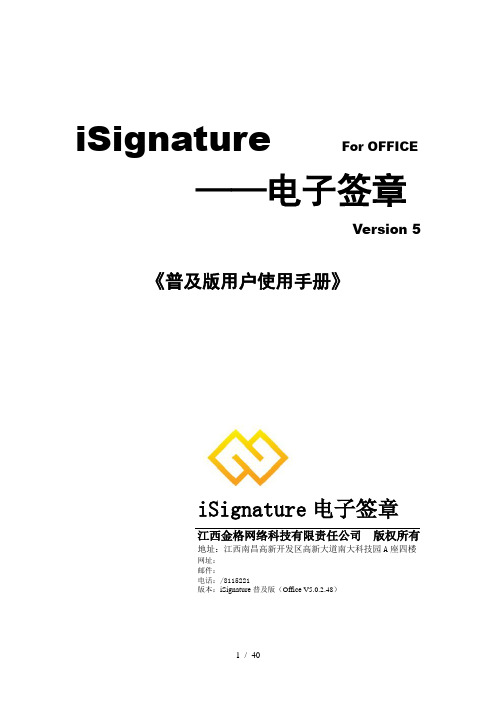
iSignature For OFFICE——电子签章Version 5 《普及版用户使用手册》iSignature电子签章江西金格网络科技有限责任公司版权所有地址:江西南昌高新开发区高新大道南大科技园A座四楼网址:邮件:电话:/8115221版本:iSignature普及版(Office V5.0.2.48)尊敬的用户:您好!感谢您使用iSignature金格电子签章系统,请您在使用电子签章系统之前,认真阅读用户使用手册,它将帮助您在使用时,提高您的使用效率。
目录一、iSignature产品组成 (4)二、iSignature运行环境 (5)三、iSignature安装及卸载 (5)3.1、系统安装 (5)3.2、系统卸载 (7)四、电子签章使用说明 (8)4.1、产品简述 (8)4.2、操作说明 (8)4.2.1、签章制作 (8)4.2.2、签章查看 (11)4.2.3、密码修改 (12)4.2.4、日志查看 (13)4.2.5、界面显示 (14)4.2.6、文档盖章 (15)4.2.7、文档验证 (17)4.2.8、参数设置 (18)4.2.9、移动设置 (19)4.2.10、撤消签章 (20)4.2.11、数字证书 (20)4.2.12、数字签名 (21)4.2.13、签名认证 (22)4.2.14、查看证书 (23)4.2.15、文档锁定 (24)4.2.16、手写签名 (25)4.2.17、版权信息 (29)iSignature金格电子签章系统iSignature金格电子签章系统是将电子印章技术和电子签名技术完整的结合在一起,用来检测文档完整性和验证签章用户身份的安全产品,确保文档防伪造、防篡改、防抵赖,安全可靠。
遵循《中华人民共和国电子签名法》关于电子签名的规范,同时支持RSA算法和国密办算法,符合国家安全标准。
产品化、标准化制造标准化产品,以持续的产品升级不断满足用户电子签章的需求变化,长期享受技术进步带来的价值提升,并提供全面的售后服务支持。
电脑软件卸载指南

电脑软件卸载指南随着科技的不断发展,电脑软件的使用成为了我们日常生活中不可或缺的一部分。
然而,随之而来的问题也逐渐增多,其中之一就是软件的卸载。
在使用电脑的过程中,我们经常需要卸载一些无用或者不再需要的软件。
本文将为大家提供一份电脑软件卸载指南,帮助你轻松、快速地进行软件卸载。
1. 确认软件卸载需求在开始卸载软件之前,首先需要确认是否真的需要将其卸载。
有些软件可能会对系统或其他软件产生依赖关系,卸载之后可能会导致其他软件无法正常运行。
因此,在卸载软件之前,建议先思考清楚是否真的需要卸载,以免不必要的麻烦。
2. 使用系统自带的卸载程序大部分操作系统都提供了自带的软件卸载工具,如Windows系统的“控制面板”中的“程序和功能”功能。
这些工具能够方便地列出系统中已安装的软件,并提供卸载选项。
使用这些工具可以快速、简便地卸载软件。
3. 使用第三方软件卸载工具除了系统自带的卸载工具,还有许多第三方软件卸载工具可供选择,具有更强大的卸载功能。
这些工具能够更彻底地清除软件的所有相关文件和注册表项,确保软件完全被卸载。
常见的第三方软件卸载工具包括Revo Uninstaller、IObit Uninstaller等。
4. 注意卸载过程中的提示在使用任何软件卸载工具时,都应该仔细阅读并遵循其操作提示。
有些软件可能会在卸载过程中询问是否删除相关的个人数据,如果你希望保留这些数据,就需要选择不删除。
此外,也有一些软件卸载工具会提示是否清除软件的注册表信息,如果你不确定,建议选择保留。
5. 定期清理残留文件卸载软件并不意味着所有相关文件都会被完全删除,一些残留文件可能仍然存在于系统中。
为了确保系统的清洁和性能的提升,建议定期进行文件清理。
可以使用系统自带的磁盘清理工具或者第三方磁盘清理工具来清理残留文件。
6. 注意谨慎安装软件预防胜于治疗,在安装软件之前就要选择可信赖的软件源,并谨慎阅读安装过程中的提示信息。
一些软件可能会捆绑安装其他不需要的软件,如果不小心安装了这些软件,之后再进行卸载就会变得更加复杂。
金格中间件安装、升级和卸载详解
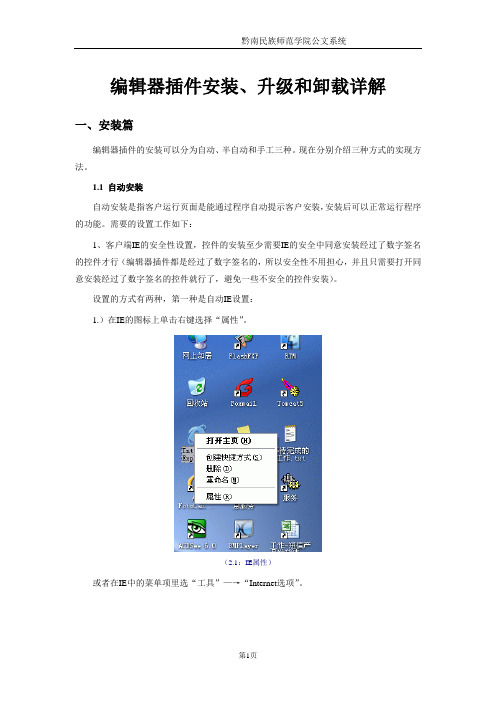
编辑器插件安装、升级和卸载详解一、安装篇编辑器插件的安装可以分为自动、半自动和手工三种。
现在分别介绍三种方式的实现方法。
1.1 自动安装自动安装是指客户运行页面是能通过程序自动提示客户安装,安装后可以正常运行程序的功能。
需要的设置工作如下:1、客户端IE的安全性设置,控件的安装至少需要IE的安全中同意安装经过了数字签名的控件才行(编辑器插件都是经过了数字签名的,所以安全性不用担心,并且只需要打开同意安装经过了数字签名的控件就行了,避免一些不安全的控件安装)。
设置的方式有两种,第一种是自动IE设置:1.)在IE的图标上单击右键选择“属性”。
(2.1:IE属性)或者在IE中的菜单项里选“工具”—→“Internet选项”。
(2.2:IE选项)2.)在弹出的窗口中选择“安全”(2.3:进入“安全”选项页)3.)在“安全”中选择“Internet”的“自定义级别”按钮(2.4:选择Internet的自定义级别)4.)选择安全级别为“安全级—→中”,然后点重置按钮。
重置后“确定”并关闭Intern et属性窗口,设置完成了。
(2.5:设置安全性为“中”)第二种是自己在自定义安全级别中设置:(2.6:详细进行安全性设置)(2.6:注意几项和ActiveX有关的设置需要启用或提示)经过以上ActiveX安全设置的方法设置后,在第一次运行程序只有这样经过数字签名的控件会出现下载安装的提示:选择“安装”控件:(2.7:安装时的提示)安装后就可以使用控件的功能了。
2.2 半自动半自动方式为金格提供的下载后运行SETUP.EXE的安装方式。
需要借助开发示例包中的InstallClinet.zip文件。
处理方法如下:1、打开金格提供的开发示例包(这里用iWebOffice2006产品asp语言的开发示例包为例),可以找到里面有一个InstallClinet.zip文件。
(2.8:InstallClinet.zip文件实在位置)将InstallClinet.zip文件解压出来,可以看到里面有多个文件。
卸载coreldraw软件的方法步骤图

卸载coreldraw软件的方法步骤图
推荐文章
coreldraw制作镂空字体的方法图解步骤热度:coreldraw添加文本的方法图解步骤热度: coreldraw填充颜色的方法图解步骤热度:高一物理有什么比较优秀的学习方法热度:学习方法与学习经验的总结有哪些热度:
很多朋友在安装coreldraw的时候出现很多问题,甚至无法安装,原因是之前的卸载没有卸载完全。
下面是店铺整理的卸载coreldraw 的方法,供您参考。
卸载coreldraw的方法
STEP 1: 在我开始菜单选择(运行)-->输入(regedit)-->打开注册表。
STEP 2: 在注册表中按ctrl+F打开查找-->输入CorelDRAW -->删除里面所有的coreldraw里的文件
STEP 3:打开电脑管家,清理垃圾,把清理出来的垃圾全部清理干净。
STEP 4:点击开始-->所有程序-->控制面板卸载程序-->卸载需要卸载的程序。
STEP 5:打开C:\ProgramData\Corel删除里面的所有文件。
STEP 6: 删除CorelDRAW Graphics Suite 注册文件
①点击开始--> 所有程序\附件\运行\输入 regedit--> 确定
②删除下列路径:
HKEY_LOCAL_MACHINE\SOFTWARE\COREL\CorelDRAW\或
HKEY_LOCAL_MACHINE\Software\Corel\Setup\CorelDRAW Graphics Sue
现在再试着安装一下看看是不是就可以了?。
金格控件在IE下的故障解决
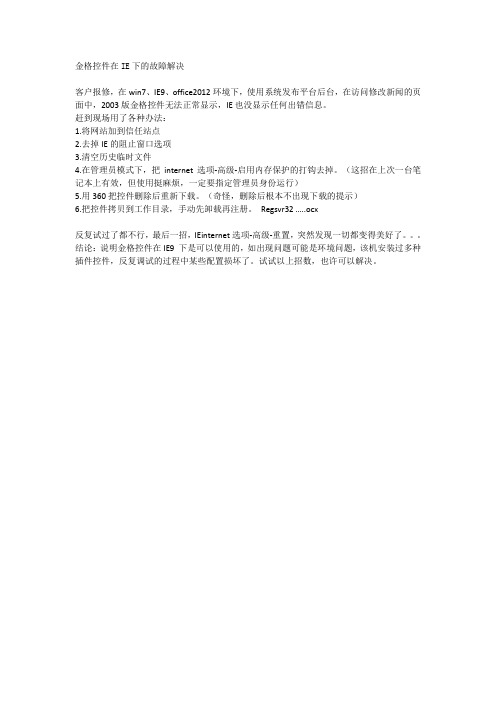
金格控件在IE下的故障解决
客户报修,在win7、IE9、office2012环境下,使用系统发布平台后台,在访问修改新闻的页面中,2003版金格控件无法正常显示,IE也没显示任何出错信息。
赶到现场用了各种办法:
1.将网站加到信任站点
2.去掉IE的阻止窗口选项
3.清空历史临时文件
4.在管理员模式下,把internet选项-高级-启用内存保护的打钩去掉。
(这招在上次一台笔记本上有效,但使用挺麻烦,一定要指定管理员身份运行)
5.用360把控件删除后重新下载。
(奇怪,删除后根本不出现下载的提示)
6.把控件拷贝到工作目录,手动先卸载再注册。
Regsvr32 …..ocx
反复试过了都不行,最后一招,IEinternet选项-高级-重置,突然发现一切都变得美好了。
结论:说明金格控件在IE9 下是可以使用的,如出现问题可能是环境问题,该机安装过多种插件控件,反复调试的过程中某些配置损坏了。
试试以上招数,也许可以解决。
IE8不能安装金格控件的解决办法

IE8不能安装金格控件的解决办法
如果您的电脑在登录教育管理平台,打开公文正文后频繁的弹出安装金格空间的提示,却安装不上时,解决办法如下:
1. 打开IE浏览器,依次点击“工具”-“Internet选项”-“高级”,按照图一设置(如果您按照提示打开后看不到下图中特指的选项,那么请接着往下看);
2. 按照上图设置后,依次打开“工具”-“Internet选项”-“程序”-“管理加载项”,在打开的页面中的“显示”中选择“所有加载项”,在弹出的加载项列表中,找到“iweboffice”加载项,点击“禁用”-“确定”;
3. 清除IE浏览器的缓存、cookie等使用痕迹;
4. 将刚刚禁用的“iweboffice”加载项“启用”;
5. 做完上述4步后,重启浏览器登录即可。
6. 再如下图所示,做设置。
7 如果还不行,卸载刚更新的浏览器。
金格控件宝典(问题大全)

⾦格控件宝典(问题⼤全)⾦格控件宝典⽂档控制/Document Control 修改记录审阅⼈分发⽬录⽬录 (5)1.iWebOffice2009实施攻略 (11)1.1 认识控件 (11)1.2 申请控件流程 (11)1.3如何部署并启⽤控件(升级操作类似) (12)1.4 控件⽀持的功能 (12)1.4.1 iWebOffice2009对办公软件的⽀持 (12)1.4.2 iWebPlugin对办公环境的⽀持 (15)1.4.3 iWebPDF对办公环境的⽀持 (15)1.5 控件的⼗万个为什么 (17)1.Q:控件部署之后,还是使⽤原来的版本,没替换成新的。
(17)2.Q:⽆法⼿动安装⾦格控件 (17)3.Q:控件安装或加载不上时的如何处理 (20)4.Q:如何查看控件的版本号 (25)5.Q:控件不⽀持64位IE吗? (27)6.Q:如何获取msi版本的⾦格控件 (27)7.Q:Win7+IE8下iWebOffice控件⽆法安装的解决办法 (27)8.Q:iWebOffice2009插件如何安装 (29)9.Q:iWebOffice2009插件如何卸载 (29)10.Q:iWebOffice2009在IE环境下插件不显⽰,或者控件区域显⽰⼀个红⾊叉叉,加载控件属性和接⼝报错“对象不⽀持XX属性或⽅法” (29)11.Q:控件打开⽂档提⽰“请你升级新版本” (31)12.Q:控件加载⽂档空⽩,打不开⽂档,打开⽂档空⽩,页⾯空⽩ (31)13.Q:控件加载⽂档超时,提⽰“Invalid argument”或”SocKetTimeoutException” (33)14.Q:iWebOffice2009提交公⽂提⽰“内容可能为空或保存错误” (33)15.Q:插件word转html报错提⽰“metafile is not valid” (33)16.Q:iWebOffice2009打开⽂档报错“OLE error.....” .. (33)17.Q:iWebOffice2009插件安装报错“GoldGrid虚拟打印机安装错误,建议重启电脑后再次安装” (34)18.Q:iWebOffice2009插件签名印章功能,点击盖章提⽰打开成功,但是图⽚出不来 (34)19.Q:WPS与OFFICE混装后未完全清理导致的⾦格控件空⽩显⽰问题 (35)20.Q:安装⾦格控件时提⽰“系统⽂件丢失C:\Windows\System32\iWebOffice2009.ocx”或“系统⽂件丢失:Setup.Lst!” (35)21.Q:保存公⽂时,提⽰⽂件检测异常(可能内容为空或有错误),是否继续保存⽂件 (35)22.Q:程序出现错误:1-http://***/sys/attachment/jg_service.jsp***是否参看错误信息 (36)23.Q:iWebOffice2009部署在EKP中,出现jg_load error:XX属性未定义/XX ⽅法不存在的提⽰信息 (36)24.Q:⽂档打开出现“OLD ERROR 800A8029”错误 (40)25.Q:如果⽅便把客户端的试⽤版替换成正式版 (40)26.Q:iWebOffice控件出现初始化错误的问题 (40)27.Q:保存时提⽰“正处于编辑状态”的问题 (42)28.Q:切换批注状态时提⽰RPC服务器不可⽤的问题 (42)29.Q:控件有时会在个别机器上⽆法安装正常运⾏的问题 (43)30.Q:保存时提⽰“⽂档被保存,但是语⾳识别的数据丢失”的问题 (46)31.Q:⽂档被保护后⽬录和⽂档结构图都不能跳转 (47)32.Q:盖章的⽂档在vista系统⾥签章的位置显⽰上下错位 (47)33.Q:只显⽰控件⾃定义菜单⽽没有OFFICE本⾝的⼯具栏问题 (48)34.Q:⽤了OFFICE控件之后本地WORD软件有很多按钮不能⽤的问题 (48)35.Q:痕迹状态打开⽂档⿏标悬停到上⾯不提⽰痕迹信息的问题 (50)36.Q:执⾏EXCEL的VBA时出现“被呼叫⽅拒绝接受呼叫”的问题 (50)37.Q:⼿动注册控件提⽰“对DllRegisterServer调⽤失败”的问题 (50)38.Q:控件打开⽂档时提⽰“不允许保存,原因......”的问题.. (52)39.Q:IE⽆响应WORD进程中CPU偏⾼问题 (54)40.Q:内⽹可正常访问控件页⾯,外⽹访问异常的问题 (55)41.Q:控件调⽤的OFFICE除⽂件菜单外的其它菜单⽆反应的问题 (56)42.Q:IE缓存导致卸载失败问题⼀例 (57)43.Q:iWebOffice控件在HTTPS环境下为何提⽰“数据包发送错误” (57)44.Q:iWebOffice控件在OFFICE2003中操作时莫名崩溃的问题 (59)45.Q:如何删除⽂档中的宏病毒 (60)46.Q:有的⽂档在打印预览后会变得奇怪,内容甚⾄都会变化的原因 (61)47.Q:控件的盖章功能WORD可透明EXCEL的为什么不⾏ (62)48.Q:客户端同时安装了OFFICE和WPS软件后⽆法使⽤的问题 (63)49.Q:说明关于⾦格OFFICE控件打开⽂档后⽂档中的宏运⾏不了的说明 (64)50.Q:OFFICE控件中没有状态栏 (64)51.Q:如何⽀持打开docx格式⽂档 (65)52.Q:关于OFFICE中正常使⽤的VBA在WPS中不正常问题的说明 (65)53.Q:做了磁盘清理后控件需要重新安装的问题原因 (66)54.Q:判断OFFICE软件异常的⽅法⼀例 (66)55.Q:⾦格控件不加载问题的处理办法 (67)56.Q:关于64位系统上使⽤⾦格控件的新情况 (67)57.Q:使⽤iWebOffice保存HTML时怎么控制字符编码? (68)58.Q:打开⽂档时出现复制控件错误提⽰ (69)59.Q:Domino做的系统和java做的系统同时打开⽂档时出问题 (69)60.Q:控件⽂件损坏导致提⽰“禁⽤的加载项” (70)61.Q:“打开该⽂档的关联软件不正确...”问题 .. (71)62.Q:WORD中留痕后⿏标放上去不显⽰详细信息 (71)63.Q:为什么使⽤OFFICE控件打开⽂档后本地OFFICE的保存按钮就失效了 (72)64.Q:本地不打开⽂档的话OA中也不能打开⽂档的问题 (73)65.Q:加密系统或软件环境下OFFICE控件不能正常打开⽂档问题 (73)66.Q:为什么OFFICE控件保存的⽂档下载后打开是乱码的 (74)67.Q:如何使Excel退出编辑状 (75)68.Q:套红后正⽂的格式发⽣变化问题 (75)69.Q:关于iWebPlugin多浏览器和后台交互Session过期问题解决⽅法 (75)70.Q:iweboffice2015中42以上的⾕歌版本不能加载控件 (76)71.Q:⾕歌浏览器中iWebPlugin插件不启动 (77)72.Q:⾦格控件产品⽆法加载的问题处理⽅法汇总 (77)73.Q:XP sp2+IE8⽆法⾃动安装控件说明 (79)74.Q:⽕狐浏览器关闭iWebOffice控件页⾯时出现崩溃的解决⽅法 (80)75.Q:WORD⽂档盖章后印章不显⽰问题处理 (80)76.Q:⾦格向您通知签名证书的相关变更信息 (81)77.Q:iWebOffice控件图⽚章功能的验证机制 (84)78.Q:关于64位操作系统怎么安装注册控件都⽆法加载控件⼀例 (85)79.Q:⽂件盖章之后保存提⽰“内存或磁盘控件不⾜,保存失败”? (87)80.Q:套红后正⽂能使⽤书签位置的字体格式 (87)81.Q:iWebOffice2009加载⽂档提⽰“不⽀持该插件” (89)82.Q:多浏览器加载插件提⽰“iWebPlugin需要您的允许才可以运⾏ (90)83.Q:多浏览器加载插件提⽰“没有⽤于显⽰此内容的插件” (91)84.Q:多浏览器插件加载提⽰“试⽤版已到期,请与⾦格科技公司联系” (91)85.Q:多浏览器插件加载提⽰“授权信息有误,请与⾦格科技公司联系” (92)86.Q:当客户遇到⼀些表现⽐较奇怪的⽂档时(内容位置变化、某些功能不可⽤等),可以参考下列⽅法判断⽂档是否有异常,以及修复⽂档 (92)87.Q:页⾯加载控件时出现被呼叫⽅拒绝接收呼叫 (93)88.Q:加载控件显⽰⽅法或属性⽆效因为⽂档已受保护 (93)89.Q:域环境点击setup.exe⽆法安装控件 (93)90.Q:打开加载控件页⾯,提⽰磁盘空间不⾜的提⽰ (94)91.Q:⾦格的控件产品在360浏览器或其他IE内核的浏览器上使⽤,时常会出现问题,是否不⽀持这些浏览器?能不能进⾏⽀持? (94)92.Q:安装控件时,提⽰虚拟打印机未正确安装,将采⽤普通模式转换 (95)93.Q:打开撤销公章的正⽂时页⾯提⽰OLE error (95)94.Q:打开控件时,提⽰⽂档出现某某在编辑,只能显⽰只读模式 (96)95.Q:在页⾯中打开控件,光标过⼏秒后会⾃动跳到控件内容区中 (96)96.Q:提交控件正⽂,浏览器⼀直卡死在【正在准备数据。
ARP常见问题解决方案

ARP常见问题解决操作前请确认使用的浏览器为IE浏览器!查看浏览器版本:打开IE →【帮助】→【关于Internet Explorer】(Win7用户在文档中的操作都需要点击鼠标右键“以管理员身份运行”)。
ARP最常见问题是浏览器问题,IE11以下版本执行“ARP浏览器环境初始化(应化所)”程序;IE11版本执行“IE11浏览器运行环境初始化(应化所)”程序尝试解决,如还不能解决,请参考列表文档。
问题列表:一、 VPN手动安装组件问题: 控件不能自动安装完成或ARP综合应用系统无法点击?解决方法:重新手动安装组件。
1 卸载原控件手动安装前建议先将原控件卸载干净,卸载方法为:通过登录页面下载svpntool工具卸载控件,如图所示:点击超级链接即可下载使用附件中工具,运行svpntool.exe程序(WIN 7用户点击鼠标右键“以管理员身份运行”)点击“快速修复”然后点击“确认”删除之前所有控件2 手动安装SSL VPN客户端控件当原控件卸载完成后,可以手动对控件进行安装:点击登录页面“手动安装组件”下载,将控件保存到本地安装(WIN 7用户建议点击鼠标右键选择“以管理员身份运行”),必要时可关闭防火墙和杀毒软件进行手动安装。
二、高版本IE浏览器兼容模式设置问题:登陆进ARP后右侧无内容,为蓝格。
如图所示解决方法:打开IE,进入菜单“工具-兼容性视图设置”,IE11以下版本选中“在兼容性视图中显示所有网站”,点“关闭”即可;IE11版本选中“在兼容性视图中显示Intranet站点”,并添加网站:(具体操作如图所示),添加完下面网站地址后再点“关闭”。
IE-工具-ActiveX 控件筛选 关闭 (如有此项)三、工资查询说明问题:点击“访问信息管理与服务平台”提示“无效用户名或密码,请重试”,如图所示IE11以下版本解决方法:在ARP综合应用系统的“个人设置”中修改密码,修改后请退出后关闭IE再重新登陆。
计算机软件的快速卸载方法

计算机软件的快速卸载方法引言计算机软件在我们的日常生活中扮演着重要的角色,然而,有时我们需要卸载一些软件,可能是因为它们占用了太多的存储空间,或者是因为它们不再需要。
本文将介绍一些快速卸载计算机软件的方法,以帮助读者轻松高效地管理自己的软件。
第一章:传统的卸载方法传统的计算机软件卸载方法包括使用计算机自带的卸载程序和通过控制面板来卸载软件。
这两种方法是最常见和最基本的软件卸载方法。
1.1 计算机自带的卸载程序大多数操作系统都提供了自己的软件卸载程序,例如Windows 操作系统的添加/删除程序和Mac操作系统的应用程序文件夹。
用户可以通过打开这些卸载程序,选择要卸载的软件,并按照提示来完成卸载过程。
这种方法简单方便,适用于大多数软件。
1.2 控制面板卸载软件除了使用计算机自带的卸载程序外,用户还可以通过控制面板来卸载软件。
在Windows系统中,用户可以打开控制面板,选择“程序”或“卸载程序”,然后在软件列表中选择要卸载的软件,并点击“卸载”按钮。
在Mac系统中,用户可以找到“应用程序”文件夹,在里面选择要卸载的软件,并将其拖到回收站。
这种方法相对简单,但需要用户手动查找和选择要卸载的软件。
第二章:第三方卸载工具除了传统的卸载方法外,还有许多第三方卸载工具可供用户选择。
这些工具通常具有更强大的卸载功能,可以帮助用户更彻底地清除软件。
2.1 Revo UninstallerRevo Uninstaller是一款流行的第三方卸载工具,它可以帮助用户彻底删除软件。
它提供了高级扫描功能,可以检测和删除与软件相关的残留文件和注册表项。
用户只需打开Revo Uninstaller,选择要卸载的软件,然后跟随提示完成卸载过程。
2.2 IObit UninstallerIObit Uninstaller是另一款强大的第三方卸载工具,它可以帮助用户迅速卸载软件。
它不仅提供了基本的卸载功能,还具有强大的“强制卸载”功能,可以强制删除软件及其相关文件。
excel2010手动完全卸载的处理方法

excel2010手动完全卸载的处理方法
excel2010手动完全卸载的处理方法
Office是很好的办公软件,但有时候会无法安装或者安装出错。
这可能是之前的Office卸载的时候没有卸载干净,有残余项。
这时就需要手动对Office进行完全卸载,今天,店铺就教大家如何手动完全卸载Excel2010的方法。
Excel 2010手动完全卸载的步骤
双击打开桌面上“控制面板”的图标。
点击“程序”。
点击“程序和功能”,找到所要卸载的office 2010,点击右键的“卸载”。
卸载完后有时存在一些残余项。
打开office 2010的下载安装目录,选中这些残余项,点击“删除”。
如果删除不了,就点击“使用360强力删除”,将它拖进360中进行强力删除。
如何把广联达软件完全卸载干净(1)

1)先卸载广联达软件开始--所有程序
2)把安装路径下的文件夹关于Grandsoft的文件夹删除(每个盘都检查一下) 3)删除注册表在开始---运行里面输入regedit按回车,会有五个大的文件夹,分别在第二和第三个大的文件夹下面Software文件夹下有Grandsoft 文件夹点击右键删除
4)删除计价软件临时文件:开始运行里面输入%appdata%按回车,文件夹里面会有Grandsoft 把这个文件夹删除
5)删除钢筋图形临时文件:
a、如果是XP系统,点开我的电脑-共享文档-Grandsoft。
删掉;如果没有共享文档,点开C:\Documents and Settings\All Users\Documents\GrandSoft
b、如果是W7系统的,点开计算机-用户-文档--Grandsoft,
6)加密锁驱动卸载干净
a、开始-广联达加密锁程序-卸载加密锁程序
b、删除安装路径下Grandsoft Shared文件夹
7)重新安装软件。
如何解决电脑上的程序无法卸载的问题
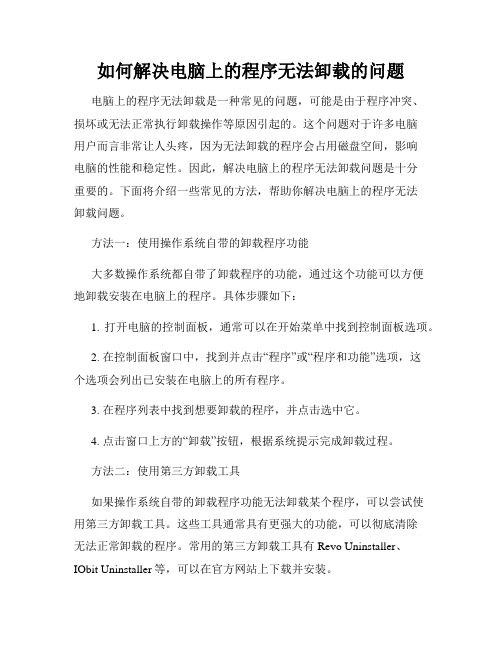
如何解决电脑上的程序无法卸载的问题电脑上的程序无法卸载是一种常见的问题,可能是由于程序冲突、损坏或无法正常执行卸载操作等原因引起的。
这个问题对于许多电脑用户而言非常让人头疼,因为无法卸载的程序会占用磁盘空间,影响电脑的性能和稳定性。
因此,解决电脑上的程序无法卸载问题是十分重要的。
下面将介绍一些常见的方法,帮助你解决电脑上的程序无法卸载问题。
方法一:使用操作系统自带的卸载程序功能大多数操作系统都自带了卸载程序的功能,通过这个功能可以方便地卸载安装在电脑上的程序。
具体步骤如下:1. 打开电脑的控制面板,通常可以在开始菜单中找到控制面板选项。
2. 在控制面板窗口中,找到并点击“程序”或“程序和功能”选项,这个选项会列出已安装在电脑上的所有程序。
3. 在程序列表中找到想要卸载的程序,并点击选中它。
4. 点击窗口上方的“卸载”按钮,根据系统提示完成卸载过程。
方法二:使用第三方卸载工具如果操作系统自带的卸载程序功能无法卸载某个程序,可以尝试使用第三方卸载工具。
这些工具通常具有更强大的功能,可以彻底清除无法正常卸载的程序。
常用的第三方卸载工具有Revo Uninstaller、IObit Uninstaller等,可以在官方网站上下载并安装。
使用第三方卸载工具的步骤如下:1. 下载并安装合适的第三方卸载工具。
2. 打开卸载工具,等待它扫描电脑上安装的程序。
3. 在程序列表中找到需要卸载的程序,点击选中它。
4. 选择卸载选项,跟随工具提示完成卸载。
方法三:使用命令行卸载程序如果无法通过操作系统自带的卸载程序或第三方工具卸载某个程序,还可以尝试使用命令行来卸载。
这种方法适用于高级用户,需要一定的计算机知识和操作经验。
具体步骤如下:1. 打开命令提示符窗口,可以通过在开始菜单中搜索“cmd”或者按下Win+R键,输入“cmd”并按下回车键来打开。
2. 在命令提示符窗口中输入卸载命令,命令的格式通常是“uninstall.exe”或者“uninstall.msi”,具体命令取决于待卸载程序的安装类型。
京东 安全控件(京东安全控件怎么删除)

京东安全控件(京东安全控件怎么删除)
京东安全控件是京东为了保障用户账户安全而推出的一项安全服务。
它可以在用户进行网上支付、修改密码、绑定手机号等重要操作时,对用户的账户进行安全验证,从而保障用户的账户安全。
但有时候用户可能会因为各种原因需要删除京东安全控件,下面就为大家介绍一下如何删除京东安全控件。
首先,用户需要打开电脑上的“控制面板”(可以在电脑桌面上搜索“控制面板”进行打开),然后在控制面板中找到“程序”选项,点击进入。
接着,在“程序”选项中,用户可以看到已经安装在电脑上的各种程序列表。
找到京东安全控件所在的行,点击右侧的“卸载”按钮,即可开始进行卸载操作。
在卸载过程中,系统可能会提示用户需要关闭京东安全控件的相关进程,此时用户需要根据提示关闭相关进程,然后再进行卸载操作。
卸载完成后,用户可以再次打开控制面板中的“程序”选项,查看是否已经成功卸载了京东安全控件。
需要注意的是,如果用户在卸载过程中遇到了问题,或者卸载后还存在一些残留文件,可以尝试重新安装京东安全控件,然后再进行卸载操作。
如果问题依旧无法解决,可以联系京东客服寻求帮助。
总的来说,京东安全控件是一项非常有用的安全服务,但如果用户需要删除它,以上步骤可以帮助用户轻松、快速地完成卸载操作。
同时,为了保障账户安全,用户在进行网上支付、修改密码等操作时,也应该及时开启京东安全控件,加强账户安全保护。
金格插件解决方法

⾦格插件解决⽅法
Win7+IE8下⾦格插件iWebOffice的安装的解决办法:
前提条件:确保安装了office
1.将IE的"Internet"选项的⾼级选项卡下的“启⽤内存保护帮助减少联机攻击”勾选掉。
(要
以管理员的⾝份运⾏IE8,需在管理员权限运⾏IE才能取消“启⽤内存保护帮助减少联机攻击”)解决⽅案:
⼯具-Internet选项-⾼级-⼯具-Internet选项-⾼级-启⽤内存保护帮助减少联机攻击
2.设置⽤户帐户控制,将⽤户帐户控制设置到最低“从不通知”。
解决⽅案:
1),点击“开始菜单”,选择“控制⾯板”。
2),选择“⽤户账户和家庭安全”。
3),点击选择“⽤户账户”。
4),选择“更改⽤户账户控制设置”。
5),拖动滑动条更改⽤户账户控制设置,将⽤户帐户控制设置到最低“从不通知”。
6,按上述操作就点击“确定”更改⽤户账户控制设置。
3.将OA(或控件所引⽤的页⾯)设置为可信任站点,并将安全级别设置成最低。
解决⽅案:
⼯具-Internet选项-安全-可信站点-添加https://192.168.110.17。
